桌面快捷方式怎么设置-桌面快捷方式设置方法
2024-07-20 465 185
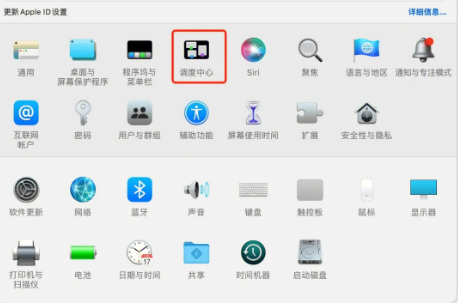
在不同的操作系统中,创建桌面快捷方式的方法有所不同。以下是Windows和macOS两种操作系统中创建桌面快捷方式的步骤:
### Windows
1. **右键点击**:在桌面上右键点击空白区域。
2. **选择新建**:在弹出的菜单中选择“新建”选项,然后点击“快捷方式”。
3. **输入目标位置**:在弹出的“创建快捷方式”窗口中,输入你想要创建快捷方式的目标文件或应用程序的位置。你也可以通过点击“浏览”按钮来选择目标文件。
4. **设置快捷方式名称**:在“快捷方式名称”栏中,输入你想要的快捷方式名称。
5. **完成创建**:点击“完成”按钮,桌面快捷方式即创建完成。
### macOS
1. **打开Finder**:在Mac的Dock栏中找到并点击“Finder”图标。
2. **找到目标文件**:在Finder中找到你想要创建快捷方式的文件或应用程序。
3. **拖动到桌面**:将目标文件或应用程序的图标拖动到桌面上,即可创建一个快捷方式。
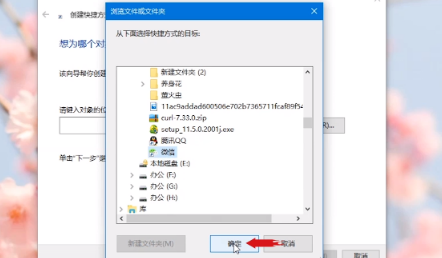
### 其他方法
#### 使用命令行工具
在某些情况下,你可能需要使用命令行工具来创建桌面快捷方式。以下是Windows和macOS的命令行工具使用方法:
#### Windows
你可以使用`mklink`命令来创建快捷方式。打开命令提示符(CMD),然后输入以下命令:
```bash
mklink /J "C:\path\to\shortcut" "C:\path\to\target"
```
其中`"C:\path\to\shortcut"`是快捷方式的路径,`"C:\path\to\target"`是目标文件的路径。
#### macOS
在macOS中,你可以使用`ln`命令来创建符号链接(相当于快捷方式)。打开终端(Terminal),然后输入以下命令:
```bash
ln -s /path/to/target /path/to/shortcut
```
其中`/path/to/target`是目标文件的路径,`/path/to/shortcut`是快捷方式的路径。
希望这些步骤能帮助你成功创建桌面快捷方式。如果有任何问题,请随时提问!
本文转载自互联网,如有侵权,联系删除








